Heutzutage können Sie sich kein Unternehmen oder sogar eine Einzelperson vorstellen, die keine Cloud-Speicherdienste nutzt. Dabei ist es erst etwa ein Jahrzehnt her, dass die Cloud zu einer Sache geworden ist. Früher mussten wir uns alle auf große externe Festplatten für Backups verlassen und USB-Flash-Laufwerke als Mittel zum Teilen von Dateien mit uns herumtragen.
Warum ist die Cloud so beliebt geworden? Genau deshalb, weil wir damit alle unsere wichtigen Informationen sichern können, aber auch, weil es unseren Daten einen beispiellosen Zugriff von jedem unserer Geräte ermöglicht, sei es ein Laptop, ein Desktop, ein Telefon, ein Tablet und sogar eine Smartwatch.
Da das Wechseln von Cloud-Speichern, sobald Sie alles hochgeladen haben und eine Historie von Sicherungen haben, eine echte Belastung ist, schauen wir uns genauer an, wie Sie den Dienst auswählen sollten, bei dem Sie jahrelang bleiben können.
Was sind heute die besten Cloud-Dienste?
Wenn wir von Top-Cloud-Diensten sprechen, meinen wir normalerweise, dass sie absolut sicher, privat, schnell und einfach zu bedienen sind, über gute Synchronisierungsfunktionen verfügen und uns im Allgemeinen das Beste für unser Geld bieten.
Heute gibt es vier Konkurrenten, die sich ungefähr in jeder dieser Kategorien qualifizieren würden und als der beste Cloud-Speicher für Apple-Benutzer angesehen werden könnten:iCloud, Google One, OneDrive und Dropbox.
Holen Sie sich die schnellste Synchronisierung mit Dropbox
Dropbox wurde 2007 eingeführt und war wirklich ein Pionier des Cloud-Speicherzeitalters. Seitdem ist die App für ihre blitzschnellen Synchronisierungsfunktionen, die intuitive Benutzeroberfläche und die enge Integration mit macOS und iOS bekannt und gelobt worden.
Leider hat Dropbox in letzter Zeit auch ein paar Nachteile festgestellt. Während sich das Unternehmen auf sein Cloud-Speicherangebot konzentriert hat, hat es die Gelegenheit verpasst, mehr anzubieten, wie zum Beispiel die kollaborativen Funktionen von Google One. Gleichzeitig ist Dropbox mit Abstand der teuerste Dienst und hat kürzlich seine Preise auf 12 US-Dollar pro Monat für 2 TB Speicherplatz angehoben, während das kostenlose Dropbox-Konto heutzutage geradezu düster ist und nur 2 GB bietet. Andere Optionen?
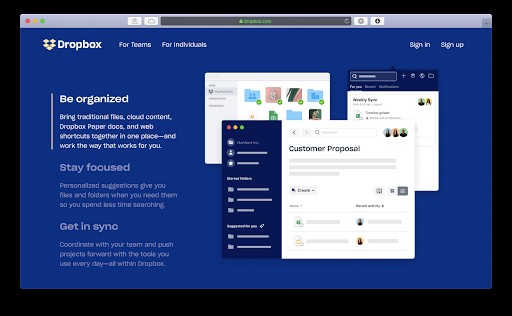
Arbeiten Sie mit jedem zusammen, der Google One verwendet
Während Google sein Angebot an Diensten schneller als jeder andere in der Branche ändert, scheint das Unternehmen kürzlich eine überraschend gute Kombination aus dem Angebot von Google Drive-Speicher zusammen mit Gmail, Google Docs und einigen anderen persönlichen Diensten gefunden zu haben – alles unter dem Dach von Google Einer.
Wo Google One wirklich glänzt, ist seine Fähigkeit, die Zusammenarbeit zu vereinfachen, sei es beim Bearbeiten einer Präsentation zusammen mit Google Slides oder beim Anhängen einer Datei direkt aus Gmail.
Die Preise sind ebenfalls wettbewerbsfähig und haben mehr Stufen als Dropbox. Sie zahlen nur 1,99 $ für 100 GB, 2,99 $ für 200 GB oder 9,99 $ für 2 TB Speicherplatz. Einige mögen argumentieren, dass die Synchronisierung von Google Dropbox unterlegen ist, aber sie ist definitiv auf einem ausreichenden Niveau.
Zu den weiteren Vorteilen gehören auch der unbegrenzte Speicherplatz von Google Fotos, wenn Sie bereit sind, Ihre Bilder als HD-JPGs statt als RAW-Dateien zu speichern, und unerwarteterweise Rabatte auf Hotels als Google One-Mitglied, wenn Sie Ihre Reise über Google buchen. Warum nicht, denke ich.
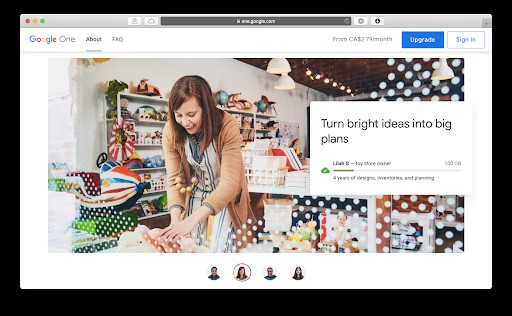
Genießen Sie die vollständige Apple-Integration mit iCloud
Wenn es darum geht, den besten Cloud-Speicher für Mac-Benutzer auszuwählen, hat Apple natürlich einen eigenen – iCloud. Wenn Sie Apple-Geräte besitzen, wissen Sie bereits, was iCloud ist, und haben sogar ein Konto.
Auf dem Mac finden Sie Ihre iCloud-Einstellungen in den Systemeinstellungen. Auf iPhones befindet es sich in den Einstellungen. Standardmäßig stellt Ihnen iCloud 5 GB Speicherplatz zur Verfügung, der auf alle Ihre Fotos, Backups, E-Mails und andere Dateien angerechnet wird und in der Regel innerhalb weniger Monate aufgebraucht ist.
Glücklicherweise sind die Speicherpläne von iCloud gut abgestuft, wobei der niedrigste bei nur 0,99 $ für 50 GB und dann bei 3,99 $ für 200 GB und 9,99 $ für 1 TB beginnt.
Die Integration mit nativen Apps auf macOS und iOS ist hervorragend. Der Nachteil ist, dass praktisch keine der kollaborativen Funktionen in Google One oder Dropbox vorhanden sind. Im Moment können Sie nicht einmal einen Ordner in Ihrer iCloud mit jemand anderem teilen, obwohl Apple versprochen hat, diese Funktion Anfang 2020 zu veröffentlichen.
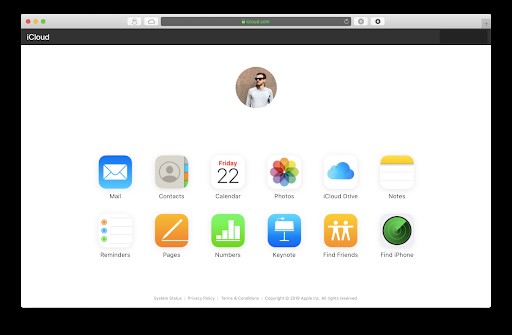
Geben Sie mit OneDrive allen genug Platz
Ein scheinbar unwahrscheinlicher Spieler bei der Suche nach dem besten Cloud-Speicher für Apple-Benutzer ist OneDrive, ein Dienst von Microsoft.
Insbesondere sollten Sie sich die Office 365 Home Edition ansehen, die bei nur 9,99 US-Dollar beginnt und bis zu sechs Familienmitgliedern jeweils 1 TB Speicherplatz (das sind 6 TB pro Familie) bietet, zusätzlich zu den Online- und Desktop-Versionen von Word, Excel , PowerPoint, Outlook und OneNote.
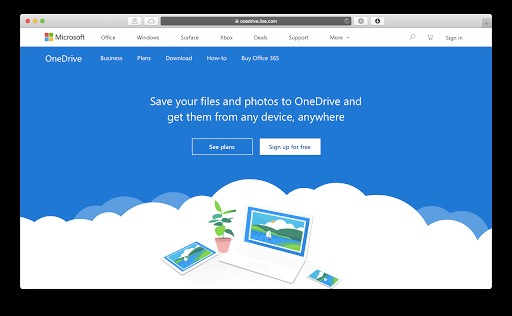
Was ist also die beste Cloud-Speicherlösung für Sie? In gewisser Weise jedem das Seine. Wenn Sie häufig Microsoft-Software verwenden, ist der 6-TB-Deal kaum zu übertreffen. Non-Stop-Mitarbeiter würden sich über Google One freuen. Benutzer, die auf schnelle Synchronisierung angewiesen sind, werden große Erleichterung haben, wenn sie sich auf Dropbox verlassen. Und Liebhaber des Apple-Ökosystems können genauso gut bei Apples iCloud bleiben. Aber wir alle würden gerne wissen, wie wir unsere Cloud-Speicherrechnungen senken können. Hier ist das Geheimnis.
So bezahlen Sie weniger für Cloud-Speicher
Worauf achten Sie, wenn Sie überlegen, welchen Speicherplan Sie erwerben sollten? Natürlich, wie viel Mac-Speicher in diesem Moment belegt ist. Wenn Sie das überprüfen möchten:
- Klicken Sie auf das Apple-Symbol in der Menüleiste ➙ Über diesen Mac.
- Navigieren Sie zur Registerkarte Speicher.
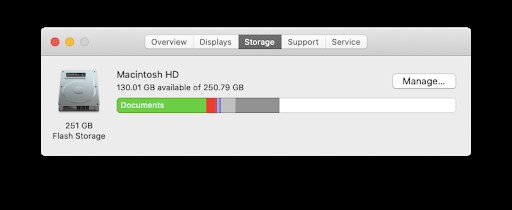
Das Geheimnis ist, dass Sie, wenn Sie mehr Speicherplatz freigeben können, eine niedrigere Stufe zu einem niedrigeren Preis auswählen können. Wie wird man also Sachen los? Sicher, Sie können hier und da ein paar Dateien löschen, aber Sie brauchen hauptsächlich alles, was Sie haben, deshalb sichern Sie es überhaupt!
Finden Sie Ihre versteckten Ordner und Systemmüll
Was Sie vielleicht nicht bemerken, ist, wie viel Müll Ihr Mac seit dem Kauf angesammelt hat. Wohin Sie auch gehen, alles, was Sie installieren oder löschen, hinterlässt Spuren in Form von Cache-Dateien, Cookies, System- oder Benutzerprotokollen, Anmeldeobjekten und vielem mehr.
Sie können Ihren Mac schnell auf verstaubte Ordner überprüfen, die Sie nicht benötigen. Ich zeige Ihnen, wie es mit CleanMyMac X von MacPaw geht. Nicht zu verwechseln mit einer anderen Mac-Reinigungs-App – diese spezielle, CleanMyMac X, ist von Apple notariell beglaubigt.
- Laden Sie eine kostenlose Ausgabe der App herunter.
- Navigieren Sie zu System Junk ➙ Scan.
- Klicken Sie auf Details überprüfen.
- Überprüfen Sie alle Dateien, die Sie nicht benötigen, und klicken Sie auf „Bereinigen“.
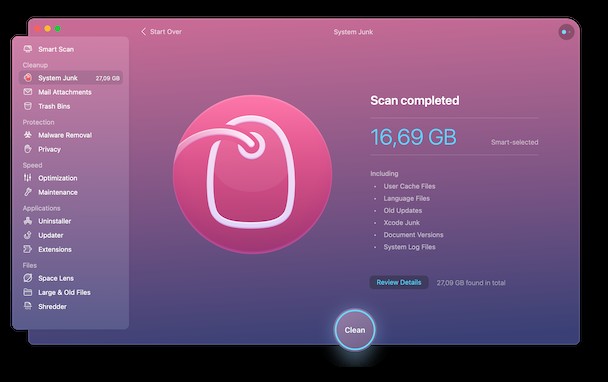
Nur dieser einzige einfache Scan auf CleanMyMac X hat über 16 GB an nutzlosen Daten auf meinem Laptop gefunden – eine Zahl, die signifikant genug ist, um mich unter die 100 GB Cloud-Speicherplatz zu bringen, die erforderlich sind.
So erkennen Sie versteckte Ordner auf dem Mac
Es gibt ein zusätzliches Tool, das mit dieser App namens Space Lens geliefert wird. Es ist im Grunde ein Visualizer für Ihre gesamte Festplatte. Sie können sehen, wie viel Speicherplatz jeder Ordner hat, und den Inhalt Ihrer Festplatte durchsuchen, um große Ordner zu finden, die durch die Ritzen gerutscht sind.
Wenn Sie CleanMyMac X heruntergeladen haben (siehe vorheriger Schritt), klicken Sie auf die Registerkarte „Space Lens“.
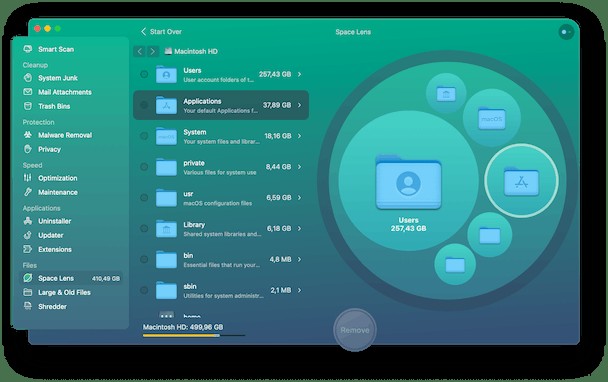
Sie werden sehen, was Ihren Speicherplatz verbraucht hat, sodass Sie hoffentlich Ihre Speicherrechnung einsparen können. Oder vermeiden Sie das Abonnieren von Cloud-Speicher ganz.
Weitere Tipps zum Sparen von Speicherplatz:
- Investieren Sie in eine externe Festplatte
- Apps und Spiele entfernen, die Sie nicht spielen
- Leeren Sie Ihren Papierkorb
- Doppelte Dateien mit Software löschen
Bleiben Sie dran für weitere Mac- und Produktivitätstipps.